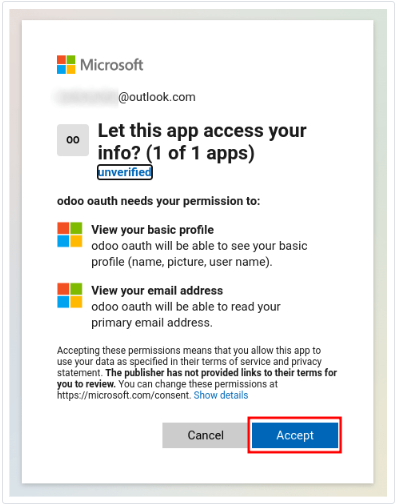احراز هویت ورود به سیستم با ماکروسافت آژور
احراز هویت ماکروسافت آژور OAuth یک عملکرد مفید است که به کاربران ستکا اجازه می دهد تا با حساب ماکروسافت آژور خود وارد پایگاه داده خود شوند.
اگر سازمان از فضای کاری آژور استفاده میکند و میخواهد کارکنان داخل سازمان با استفاده از حسابهای مایکروسافت خود به ستکا متصل شوند، این امر بهویژه مفید است.
پیکربندی
ادغام عملکرد ورود به سیستم مایکروسافت نیاز به پیکربندی در مایکروسافت و ستکا دارد.
پارامتر سیستم ستکا
ابتدا حالت توسعه دهنده را فعال کنید و سپس به تنظیمات فنی پارامترهای سیستم بروید.
روی جدید کلیک کنید و در فرم جدیدی که ظاهر میشود، پارامتر سیستم زیر auth_oauth.authorization_header را به فیلد کلید اضافه کنید و مقدار را روی 1 قرار دهید. سپس برای پایان، روی (ذخیره) کلیک کنید.
داشبورد ماکروسافت آژور
یک برنامه جدید ایجاد کنید
اکنون که پارامترهای سیستم در ستکا تنظیم شده است، زمان ایجاد یک برنامه مربوطه در داخل ماکروسافت آژور است. برای شروع ایجاد برنامه جدید، به پورتال ماکروسافت آژور بروید. اگر حساب Microsoft Outlook Office 365 وجود دارد، وارد شوید، در غیر این صورت، با یک حساب شخصی مایکروسافت وارد شوید.
در مرحله بعد، به قسمتی با عنوان Manage Microsoft Entra ID (به طور رسمی Azure Active Directory) بروید. محل این لینک معمولا در مرکز صفحه است.
اکنون روی نماد Add (+) واقع در منوی بالا کلیک کنید و سپس از منوی کشویی App Register را انتخاب کنید. در صفحه ثبت نام یک برنامه، نام فیلد Name را به satkaerp Login OAuth یا یک عنوان قابل تشخیص مشابه تغییر دهید. در بخش انواع حساب های پشتیبانی شده، گزینه Accounts in this organical only (فقط دایرکتوری پیش فرض - مستاجر مجرد) را انتخاب کنید.
در بخش Redirect URL، Web را به عنوان پلتفرم انتخاب کنید و سپس https://<satkaerp base url>/auth_oauth/signin را در قسمت URL وارد کنید. نشانی وب پایه ستکا دامنه متعارفی است که در آن به نمونه ستکا شما میتوان دسترسی پیدا کرد (به عنوان مثال mydatabase.satkaerp.com اگر در satkaerp.com میزبانی میشوید) در قسمت URL. سپس روی Register کلیک کنید و برنامه ایجاد می شود.
احراز هویت
پس از هدایت شدن به تنظیمات برنامه از مرحله قبل، با کلیک بر روی آیتم منوی تأیید اعتبار در منوی سمت چپ، احراز هویت برنامه جدید را ویرایش کنید.
در مرحله بعد، نوع توکن های مورد نیاز برای احراز هویت OAuth انتخاب می شود. اینها توکنهای ارز نیستند، بلکه توکنهای احراز هویت هستند که بین مایکروسافت و ستکا ارسال میشوند. بنابراین، هیچ هزینه ای برای این توکن ها وجود ندارد. آنها صرفاً برای اهداف احراز هویت بین دو API استفاده می شوند. نشانههایی را که باید توسط نقطه پایانی مجوز صادر شوند، با اسکرول کردن صفحه به پایین انتخاب کنید و کادرهای برچسبگذاری شده را علامت بزنید: نشانههای دسترسی (برای جریانهای ضمنی استفاده میشود) و نشانههای ID (استفاده شده برای جریانهای ضمنی و ترکیبی).
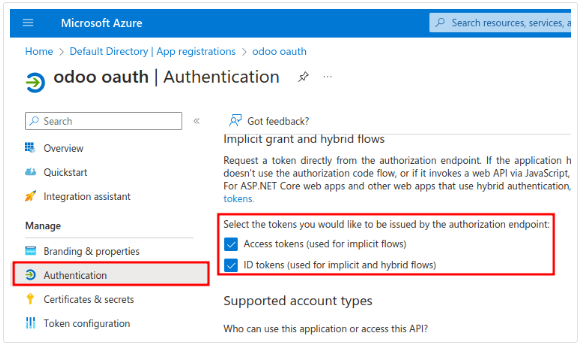
برای اطمینان از ذخیره شدن این تنظیمات روی Save کلیک کنید.
اعتبار جمع آوری کنید
با ایجاد و احراز هویت برنامه در کنسول ماکروسافت آژور، اعتبار بعدی جمع آوری می شود. برای انجام این کار، روی آیتم منوی نمای کلی در ستون سمت چپ کلیک کنید. شناسه برنامه (کلینت) را در پنجره ظاهر شده انتخاب و کپی کنید. این اعتبارنامه را در کلیپ بورد / دفترچه یادداشت بچسبانید، زیرا این اعتبارنامه بعداً در پیکربندی ستکا استفاده خواهد شد.
پس از اتمام این مرحله، روی نقاط پایانی در منوی بالا کلیک کنید و روی نماد کپی در کنار فیلد OAuth 2.0 authorization (v2) کلیک کنید. این مقدار را در کلیپ بورد / دفترچه یادداشت قرار دهید.
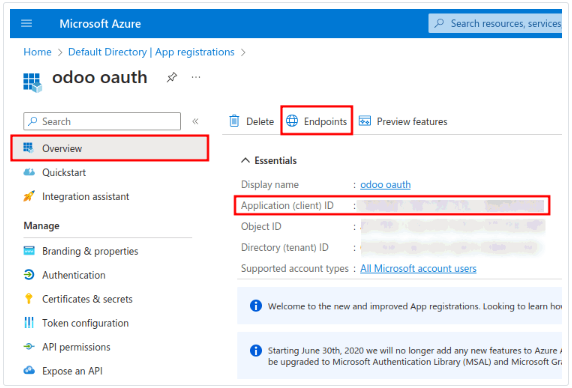
راه اندازی ستکا
در نهایت، آخرین مرحله در پیکربندی ماکروسافت آژور OAuth، پیکربندی برخی تنظیمات در ستکا است. به تنظیمات ادغام ها احراز هویت OAuth بروید و کادر را علامت بزنید تا ویژگی ورود OAuth فعال شود. برای اطمینان از ذخیره شدن پیشرفت، روی ذخیره کلیک کنید. سپس، پس از بارگیری صفحه ورود به پایگاه داده وارد شوید.
یک بار دیگر به تنظیمات ادغام ها احراز هویت OAuth بروید و بر روی OAuth ارائه دهندگان کلیک کنید. اکنون، جدید را در گوشه سمت راست بالا انتخاب کنید و نام ارائه دهنده را Azure بگذارید.
شناسه برنامه (مشتری) را از قسمت قبل در قسمت مشتری ID قرار دهید. پس از انجام این کار، مقدار جدید OAuth 2.0 مجوز نقطه پایانی (v2) را در فیلد URL مجوز قرار دهید.
برای قسمت UserInfo URL، URL زیر را جایگذاری کنید: https://graph.microsoft.com/oidc/userinfo
در قسمت دامنه، مقدار زیر را قرار دهید: openid profile email. سپس، لوگوی ویندوز را می توان به عنوان کلاس CSS در صفحه ورود با وارد کردن مقدار زیر استفاده کرد: fa fa-fw fa-windows، در قسمت کلاس CSS.
برای فعال کردن ارائهدهنده OAuth، کادر کنار فیلد مجاز را علامت بزنید. در نهایت ماکروسافت آژور را به قسمت برچسب دکمه ورود اضافه کنید. این متن در کنار لوگوی ویندوز در صفحه ورود ظاهر می شود.
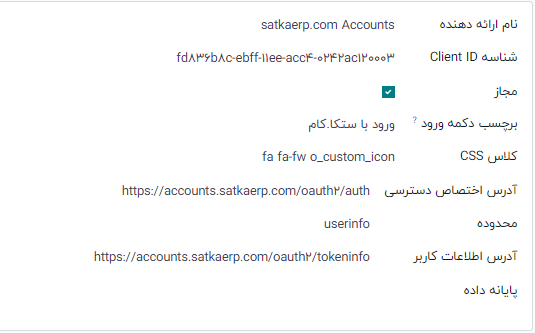
برای تکمیل تنظیمات احراز هویت OAuth در ستکا، تغییرات را ذخیره کنید.
تجربه کاربر جریان دارد
برای اینکه کاربر با استفاده از ماکروسافت آژور به ستکا وارد شود، کاربر باید در صفحه تنظیم مجدد رمز عبور ستکا باشد. این تنها راهی است که ستکا می تواند حساب ماکروسافت آژور را پیوند داده و به کاربر اجازه ورود به سیستم را بدهد.
برای ورود به ستکا برای اولین بار با استفاده از ارائه دهنده ماکروسافت آژور OAuth، به صفحه تنظیم مجدد رمز عبور ستکا (با استفاده از پیوند دعوت کاربر جدید) بروید. یک صفحه تنظیم مجدد رمز عبور باید ظاهر شود. سپس بر روی گزینه با عنوان ماکروسافت آژور کلیک کنید. صفحه به صفحه ورود مایکروسافت هدایت می شود.
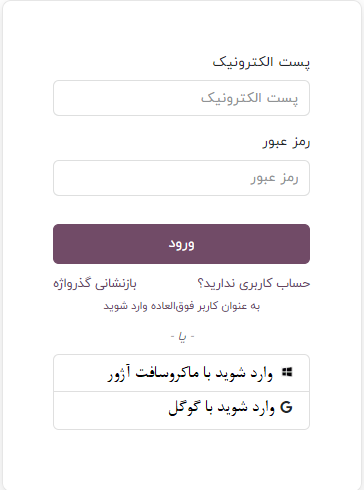
آدرس ایمیل مایکروسافت را وارد کرده و روی ورود کلیک کنید. مراحل را برای ورود به حساب دنبال کنید. اگر 2FA روشن باشد، ممکن است یک مرحله اضافی لازم باشد.
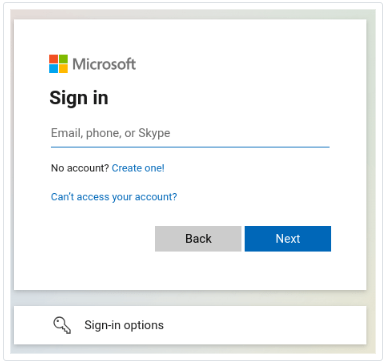
در نهایت، پس از ورود به حساب کاربری، صفحه به صفحه مجوزها هدایت می شود که در آن از کاربر خواسته می شود شرایطی را بپذیرد که برنامه ستکا به اطلاعات مایکروسافت دسترسی پیدا کند.